Comment exécuter automatiquement une macro avant l'impression dans Excel ?
Si je veux savoir comment exécuter ou déclencher automatiquement une macro lors de l'impression d'une feuille de calcul ou d'un classeur depuis Excel, existe-t-il une méthode simple ou efficace pour gérer cette tâche dans un classeur Excel ?
Exécuter automatiquement une macro avant l'impression avec du code VBA
 Exécuter automatiquement une macro avant l'impression avec du code VBA
Exécuter automatiquement une macro avant l'impression avec du code VBA
Voici un code simple qui pourrait vous aider à accomplir cette tâche dans Excel. Veuillez suivre les étapes ci-dessous :
1. Maintenez enfoncées les touches ALT + F11 pour ouvrir la fenêtre Microsoft Visual Basic for Applications.
2. Ensuite, double-cliquez sur ThisWorkbook sous la section VBAProject pour ouvrir un module vierge, puis copiez et collez le code suivant dans le module :
Code VBA : Exécuter une macro avant d'imprimer une feuille de calcul ou un classeur :
Private Sub Workbook_BeforePrint(Cancel As Boolean)
Call MyMacro
End Sub
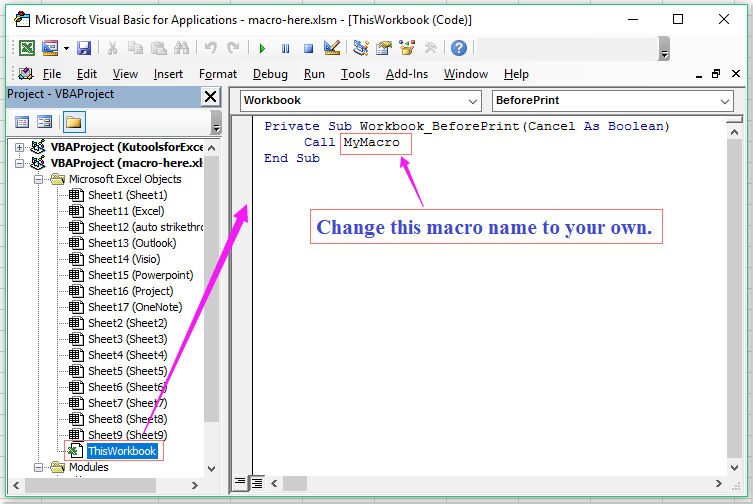
Remarque : Dans le code ci-dessus, veuillez modifier le nom de la macro selon vos besoins.
3. Ensuite, enregistrez et fermez cette fenêtre de code. Maintenant, après avoir cliqué sur le bouton Imprimer pour imprimer la feuille de calcul ou le classeur, la macro spécifique sera exécutée en premier. Une fois le code terminé, la feuille de calcul ou le classeur sera imprimé immédiatement.
Articles connexes :
Comment exécuter une macro lorsque la valeur d'une cellule change dans Excel ?
Comment exécuter une macro basée sur la valeur d'une cellule dans Excel ?
Comment exécuter une macro basée sur la valeur sélectionnée dans une liste déroulante dans Excel ?
Comment exécuter une macro en cliquant sur des liens hypertexte dans Excel ?
Comment exécuter une macro lorsque la feuille est sélectionnée dans un classeur ?
Meilleurs outils de productivité pour Office
Améliorez vos compétences Excel avec Kutools pour Excel, et découvrez une efficacité incomparable. Kutools pour Excel propose plus de300 fonctionnalités avancées pour booster votre productivité et gagner du temps. Cliquez ici pour obtenir la fonctionnalité dont vous avez le plus besoin...
Office Tab apporte l’interface par onglets à Office, simplifiant considérablement votre travail.
- Activez la modification et la lecture par onglets dans Word, Excel, PowerPoint, Publisher, Access, Visio et Project.
- Ouvrez et créez plusieurs documents dans de nouveaux onglets de la même fenêtre, plutôt que dans de nouvelles fenêtres.
- Augmente votre productivité de50 % et réduit des centaines de clics de souris chaque jour !
Tous les modules complémentaires Kutools. Une seule installation
La suite Kutools for Office regroupe les modules complémentaires pour Excel, Word, Outlook & PowerPoint ainsi qu’Office Tab Pro, idéal pour les équipes travaillant sur plusieurs applications Office.
- Suite tout-en-un — modules complémentaires Excel, Word, Outlook & PowerPoint + Office Tab Pro
- Un installateur, une licence — installation en quelques minutes (compatible MSI)
- Une synergie optimale — productivité accélérée sur l’ensemble des applications Office
- Essai complet30 jours — sans inscription, ni carte bancaire
- Meilleure valeur — économisez par rapport à l’achat d’add-ins individuels